增值税发票打印机驱动程序安装过程
增值税发票调整打印边距方法-打印机调边距
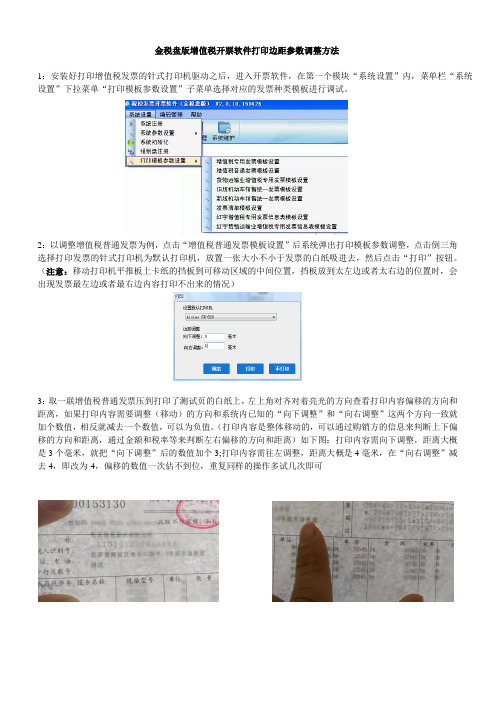
金税盘版增值税开票软件打印边距参数调整方法
1:安装好打印增值税发票的针式打印机驱动之后,进入开票软件,在第一个模块“系统设置”内,菜单栏“系统设置”下拉菜单“打印模板参数设置”子菜单选择对应的发票种类模板进行调试。
2:以调整增值税普通发票为例,点击“增值税普通发票模板设置”后系统弹出打印模板参数调整,点击倒三角
选择打印发票的针式打印机为默认打印机,放置一张大小不小于发票的白纸吸进去,然后点击“打印”按钮。
(注意:移动打印机平推板上卡纸的挡板到可移动区域的中间位置,挡板放到太左边或者太右边的位置时,会
出现发票最左边或者最右边内容打印不出来的情况)
3:取一联增值税普通发票压到打印了测试页的白纸上,左上角对齐对着亮光的方向查看打印内容偏移的方向和
距离,如果打印内容需要调整(移动)的方向和系统内已知的“向下调整”和“向右调整”这两个方向一致就
加个数值,相反就减去一个数值,可以为负值。
(打印内容是整体移动的,可以通过购销方的信息来判断上下偏
移的方向和距离,通过金额和税率等来判断左右偏移的方向和距离)如下图:打印内容需向下调整,距离大概
是3个毫米,就把“向下调整”后的数值加个3;打印内容需往左调整,距离大概是4毫米,在“向右调整”减
去4,即改为-4,偏移的数值一次估不到位,重复同样的操作多试几次即可
一般打印机设置,供参考。
增值税发票管理新系统(综合服务平台企业版)操作指引及常见问题
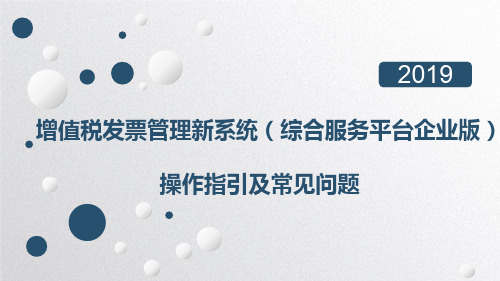
注销勾选后可 在所属期所在 自然月确认签
名
可更换年份
征管获取状态为未 申报或作废申报, 并且在要回退月份 的申报期内,可以
回退
10
首页—工作台
1、回退税款所属期 在企业符合回退税款所属期条件时,才会显示回退税款所属期按钮且企业需要回退税款
所属期到上一期继续进行发票认证工作时方可进行回退所属期操作。
●抵扣勾选 ●代办退税勾选 ●税务事项通知书 ●发票下载
●退税勾选 ●进项发票查询 ●成品油消费税管理 ●档案信息维护
5
登录
(省份)
不同省份登录网址不一样
广东:https:///
6
登录—安装控件
注意事项: 1、IE9以管理员身份打开,支持Google、火狐。 2、点击“首次访问请下载驱动程序和应用客户端”的链接,将driver&client.7z压缩 包下载至本地硬盘, 纳税人可根据开票盘类型安装相应控件。 3、安装控件时需要关闭浏览器。 4、右上角有操作指南和常见问题说明。
7
登录—检测环境
操作员完成根证书、安全控件的安装后,可通过点击登录页面右上角的“检测环境”检查本地客户端的环境。 (省份)
8
登录—检测环境
操作员可根据检测结果进行初步的客户端问题判断,并寻求解决办法。 需注意:正常使用增值税发票综合服务平台,需要本机的IE版本至少为IE9以上版本。
9
首页—工作台
26
抵扣勾选—发票抵扣勾选
2、发票撤销勾选操作步骤 (2)对查询出的已勾选发票,选中一张勾选标志为“已勾选”的发票,可取消第
一列的勾选状态,实现对前次勾选操作的撤销处理(处理完成该发票,该发票就转 变为未勾选状态);
增值税纸质发票打印机参数设置方法x

增值税纸质发票打印机参数设置方法x
硬件设置:
1.打印机安装:将打印机连接到电脑,并按照说明书进行驱动程序的
安装。
确保打印机与电脑的连接稳定正常。
2.打印纸安装:选择适用于增值税纸质发票的打印纸张,并按照打印
机的说明书正确安装。
3.打印头清洁:为了确保打印质量,定期清洁打印头。
根据打印机的
说明书,选择合适的清洁方式进行清洁。
软件设置:
1.驱动程序安装:确保已正确安装了相关的驱动程序。
这些驱动程序
通常在打印机安装的光盘或官方网站上提供。
2.打印机选择:在电脑的控制面板或打印机设置中,选择正确的打印机。
确保选择的是增值税纸质发票打印机。
3.打印参数设置:根据需要进行打印参数的设置,包括页面大小、打
印质量、打印方向等。
这些参数通常可以在打印机设置的高级选项中找到。
4.增值税发票格式设置:根据发票的格式要求,设置发票的布局、字体、字号等参数。
有些打印机软件会提供特殊的发票模板,可以根据需要
选择使用。
5.打印测试:在进行正式打印之前,可以先进行一次测试打印,确保
打印质量和排版效果符合要求。
总结:
增值税纸质发票打印机参数设置方法主要包括硬件设置和软件设置两个步骤。
硬件设置主要是确保打印机安装正确、纸张安装正常和定期清洁打印头。
软件设置主要是安装正确的驱动程序、选择正确的打印机、设置打印参数以及设置发票的格式等。
最后进行一次测试打印,确保打印质量符合要求。
AISINOSK-820针式打印机操作手册
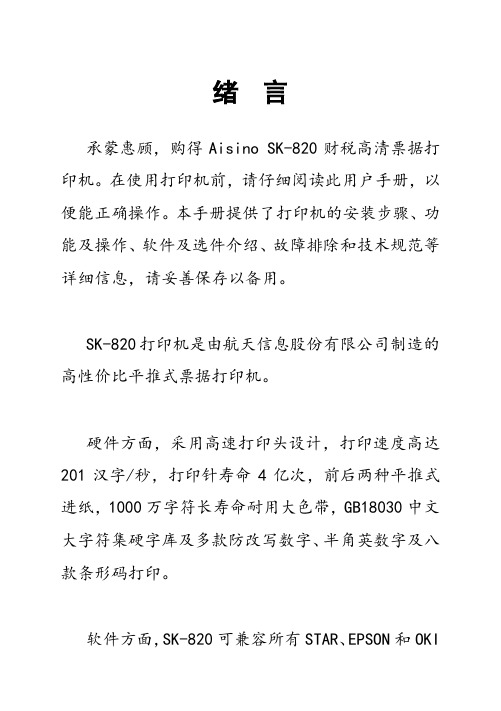
1、操作本打印机前,请先行阅读本打印机的快速使用手册。
2、请正确安装“Aisino增值税防伪税控系统开票子系统”软件。
3、请正确安装“Aisino SK-820财税高清票据打印机”驱动程序。
4、保持本打印机“税票定位”出厂设置,如下图所示:
(1)摩擦进纸பைடு நூலகம்即前进纸)时,打印增值税票的起始左边界:导纸板最左侧与税票打印标签上的直线重合的位置,也就是导纸板最左侧处于刻度标尺第21格时装纸。
避免震动、碰撞、高温和阳光直射、灰尘等。
请勿将打印机置于潮湿的环境中,请勿让雨水等任何液体沾湿打印机。
打印机应安放在接近插座的地方,方便操作者进行电源插头的拔插操作。
确保电源的电压值与打印机所规定的电压值一致,避免与电冰箱等大功率或有干扰的电器同一电源。
为保证安全操作,三脚插头必须插进三孔交流电源插座中,其中地线必须有效接地。
绪言
承蒙惠顾,购得Aisino SK-820财税高清票据打印机。在使用打印机前,请仔细阅读此用户手册,以便能正确操作。本手册提供了打印机的安装步骤、功能及操作、软件及选件介绍、故障排除和技术规范等详细信息,请妥善保存以备用。
SK-820打印机是由航天信息股份有限公司制造的高性价比平推式票据打印机。
硬件方面,采用高速打印头设计,打印速度高达201汉字/秒,打印针寿命4亿次,前后两种平推式进纸,1000万字符长寿命耐用大色带,GB18030中文大字符集硬字库及多款防改写数字、半角英数字及八款条形码打印。
6.本产品能使用含70%回收纤维的再生纸进行打印。在不影响使用的情况下,为节约资源,请选择使用再生纸;请选择双面打印。
7.产品与电网电源的断开装置:通过拔掉电源线插头能彻底切断产品与电源电网的连通。
A开票软件V2.0安装使用手册

增值税发票系统简要操作手册一、增值税发票系统计算机基本配置标准(1)支持的操作系统:WinXp Sp3 、Win7(2)至少有两个可用的USB接口二、新版防伪开票软件下载地址()在您购买了金税盘以及报税盘(可选)后,您可以从我公司官方网站下载配套的开票软件,进入后,点击左下角的“用户软件下载”-“防伪开票”第二栏“A开票软件(金税盘版)”下载到桌面即可。
三、开票软件的安装将金税盘插入电脑USB接口上,然后把下载成功后的开票安装程序压缩包先解压,解压后如图:,双击此程序后,会从金税盘中获取到本企业税号、开票机号和地区编码等信息,其它选项均保持默认即可,按提示顺着点下一步即可。
如图:注意:开票软件安装包运行后会自动检测系统中是否已经安装Microsoft .net Framework4.0或以上版本,如果检测到未安装,开票软件会自行安装(已集成在开票软件安装程序内,无需手工下载),所以安装时间会比较长,请耐心等待。
四、初次进入开票软件的设置将金税盘插入电脑USB接口上(如购买了报税盘则要插入报税盘),点击“开票软件”图标即可启动开票软件,第一次启动时,系统需要输入管理员密码及证书口令,管理员初始密码为“123456”,初始证书口令为“88888888”。
登录后进入欢迎界面,在1.系统初始化处,输入“主管姓名”以及用户密码(就是管理员密码),该处需设置4位以上的密码,2.基本参数设置处的“营业地址”“电话号码”以及“银行帐号”(银行帐号栏应输入开户行和帐号)输入实际的即可,该处设置的信息,将打印到您开具的发票票面上,在3.上传参数设置处,将“安全接入服务器地址”:设为https:// (https记得要带s,服务器地址要在输入法为英文的状态下输入,电脑右下角输入法的状态应该为),输入完毕后,点击“测试”按钮测试一次,如输入无误,即提示连接成功。
123五、旧版开票数据迁移到新版开票系统如果新版开票软件是安装在旧版开票软件的电脑上,在完成初始设置后,会自动出现数据迁移的提示,如图:,直接点“迁移”,中间会出现“此操作可能需要持续几分钟,是否继续?”的提示,点击“是”继续,请您耐心等待,不要进行任何操作,直到出现数据迁移成功,最后点“完成”。
增值税电子普通发票怎么打印

增值税电子普通发票怎么打印随着信息技术的发展,电子发票成为发票管理的新模式,也是国家税务部门推动税收管理现代化的重要措施。
其中,增值税电子普通发票是税务部门推行的一项新的发票管理形式。
在日常办公和财务操作中,了解如何正确打印增值税电子普通发票是非常重要的。
本文将介绍增值税电子普通发票的打印步骤和注意事项。
一、打印前的准备工作在打印增值税电子普通发票之前,需要确认以下几项准备工作:1. 确认打印设备:首先,需要确认是否具备可用的打印设备,如打印机、计算机等。
确保设备处于正常工作状态,并且与电脑连接良好。
2. 安装打印驱动程序:如果是新的打印设备,需要先安装相应的打印驱动程序。
可以从设备官方网站或光盘中获取最新的驱动程序,并按照提示进行安装。
3. 下载并安装打印软件:根据企业或个人所在地区的规定,需要下载并安装相关的增值税电子发票打印软件。
可以从税务部门官网或相关的应用商店下载合法的软件。
4. 登录并注册账号:根据软件使用的要求,需要登录并注册相应的账号。
通常需要提供相关的身份信息和企业证件等。
二、打印步骤在完成上述准备工作后,可以按照以下步骤进行增值税电子普通发票的打印:1. 登录打印软件:打开已安装的打印软件,并使用注册的账号登录。
2. 选择打印类型:根据需要打印的发票类型,选择增值税电子普通发票。
3. 输入发票信息:根据实际情况,输入需要打印的发票信息,包括发票代码、发票号码、开票日期等。
4. 选择打印模板:根据个人或企业的需求,选择合适的发票打印模板。
通常软件会提供多种模板供选择。
5. 预览发票:在打印之前,可以预览发票的内容和格式,确保信息的准确性和完整性。
6. 打印发票:在确认无误后,点击打印按钮,打印增值税电子普通发票。
7. 检查打印结果:打印完毕后,检查打印结果是否清晰、完整,并确保发票的重要信息没有缺失。
三、注意事项在打印增值税电子普通发票的过程中,需要注意以下几点:1. 定期更新打印软件和打印驱动程序,确保软件和设备的兼容性,并及时获取最新的功能和安全性的更新。
增值税税控发票开票软件(税控盘版) 操作手册(2015年版)
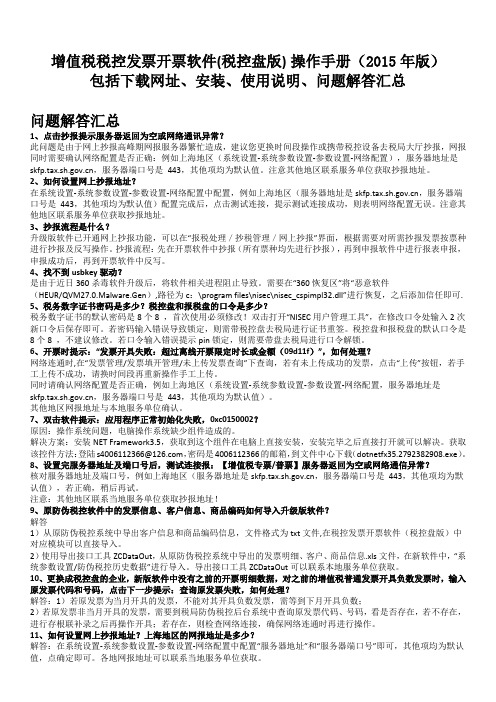
增值税税控发票开票软件(税控盘版)操作手册(2015年版)包括下载网址、安装、使用说明、问题解答汇总问题解答汇总1、点击抄报提示服务器返回为空或网络通讯异常?此问题是由于网上抄报高峰期网报服务器繁忙造成,建议您更换时间段操作或携带税控设备去税局大厅抄报,网报同时需要确认网络配置是否正确:例如上海地区(系统设置-系统参数设置-参数设置-网络配置),服务器地址是,服务器端口号是443,其他项均为默认值。
注意其他地区联系服务单位获取抄报地址。
2、如何设置网上抄报地址?在系统设置-系统参数设置-参数设置-网络配置中配置,例如上海地区(服务器地址是,服务器端口号是443,其他项均为默认值)配置完成后,点击测试连接,提示测试连接成功,则表明网络配置无误。
注意其他地区联系服务单位获取抄报地址。
3、抄报流程是什么?升级版软件已开通网上抄报功能,可以在“报税处理/抄税管理/网上抄报”界面,根据需要对所需抄报发票按票种进行抄报及反写操作。
抄报流程:先在开票软件中抄报(所有票种均先进行抄报),再到申报软件中进行报表申报,申报成功后,再到开票软件中反写。
4、找不到usbkey驱动?是由于近日360杀毒软件升级后,将软件相关进程阻止导致。
需要在“360恢复区”将“恶意软件(HEUR/QVM27.0.Malware.Gen),路径为c:\program files\nisec\nisec_cspimpl32.dll”进行恢复,之后添加信任即可.5、税务数字证书密码是多少?税控盘和报税盘的口令是多少?税务数字证书的默认密码是8个8 ,首次使用必须修改!双击打开“NISEC用户管理工具”,在修改口令处输入2次新口令后保存即可。
若密码输入错误导致锁定,则需带税控盘去税局进行证书重签。
税控盘和报税盘的默认口令是8个8 ,不建议修改。
若口令输入错误提示pin锁定,则需要带盘去税局进行口令解锁。
6、开票时提示:“发票开具失败:超过离线开票限定时长或金额(09d11f)”,如何处理?网络连通时,在“发票管理/发票填开管理/未上传发票查询”下查询,若有未上传成功的发票,点击“上传”按钮,若手工上传不成功,请换时间段再重新操作手工上传。
发票3号用户手册说明书

3本产品依据国家标准:GB 21521-2014执行声明关于商标各公司名称、产品名称是各个公司的注册商标或者商品名称。
Jolimark、映美是新会江裕信息产业有限公司的注册商标。
EPSON、ESC/PK2是Seiko Epson Corporation的注册商标。
OKI、OKI 5530SC是OKI Data Corporation的注册商标。
Windows是Microsoft Corporation的注册商标。
产品中有毒有害物质或元素的名称及含量有毒有害物质或元素部件名称铅 (Pb ) 汞 (Hg ) 镉 (Cd ) 六价铬 (Cr (VI ))多溴联苯(PBB )多溴二苯醚(PBDE )塑料部件 ○ ○ ○ ○ ○ ○ 金属部件 × ○ ○ ○ ○ ○ 电源板 × ○ ○ ○ ○ ○ 主板 × ○ ○ ○ ○ ○ 色带盒○○○○○○○:表示该有毒有害物质在该部件所有均质材料中的含量均在GB/T 26572标准规定的限量要求以下。
×:表示该有毒有害物质至少在该部件的某一均质材料中的含量超出GB/T 26572标准规定的限量要求。
×的技术原因:以下情况之一,电子元器件含铅,或者快削钢中含有0.35wt%以下的铅,或者铜合金中含有4wt%以下的铅,或者铝中含有0.4wt%以下的铅。
电子信息产品污染控制标志:在中华人民共和国境内销售的电子信息产品必须标识电子信息产品污染控制标志,标志内的数字表示在正常使用条件下电子信息产品的环保使用期限。
本用户手册的说明标记使打印机正常工作所需的注意事项和限制等。
为了避免错误操作,请务必阅读。
警示操作时的重要事项,忽视时可能会导致生命危险或重大人身事故。
提示操作时的注意事项,忽视时可能会导致受伤。
使用打印机时可带来方便和具有参考价值的事项。
安全指导请在使用本产品前仔细阅读本手册,不要执行本手册中没有明确说明的操作。
- 1、下载文档前请自行甄别文档内容的完整性,平台不提供额外的编辑、内容补充、找答案等附加服务。
- 2、"仅部分预览"的文档,不可在线预览部分如存在完整性等问题,可反馈申请退款(可完整预览的文档不适用该条件!)。
- 3、如文档侵犯您的权益,请联系客服反馈,我们会尽快为您处理(人工客服工作时间:9:00-18:30)。
打印机驱动程序安装步骤如下所示:
一,在‘开始’处选择‘设置’再选择‘打印机和传真’(WINDOWS98为‘打印机’)见图一。
选择‘打印机和传真’见图二。
打印机和传真,
(WINDOWS98)为‘打印机’
图一
二,选择‘添加打印机’,见图三。
添加打印机
图二
三,出现添加打印机向导后选择‘下一步’。
下一步
图三
四,见图四,一般选择第一项‘连接到此计算机的本地打印机’或者‘网络打印机-----’根据企业的实际情况选择。
然后点下一步,见图五。
如果打印机装在您现在用的电脑请选择此项
去掉此方格的一个钩
图四
五,选择打印机端口,默认为‘LPT1:’一般不需要修改,点击下一步。
见图六
下一步
图五
六,见下图,分两部分:1)企业可以利用电脑自带打印机软件进行安装,
分‘厂商’和‘打印机型号’两部分。
企业可选择与自已所用打印机一至的厂商、型号点下一步直接安装,(图中示例为EPSON公司的EPSON LQ-1600K)的打印机的软件的安装。
见图六
2),也可用打印机附带的软盘或光盘软件进行安装,此时选择图中‘从磁盘安装…..’手动选择软盘中打印机的软件,同下图操作。
厂商---爱普生
打印
图六
七,下一步,见表七直接点击下一步。
图七
八,直接点击下一步。
图中显示打印机名:EPSON LQ-670K,将其设为默认打印机。
图八
九,见下图点击‘完成’。
图九
十,见下图,可以找到刚才安装的‘EPSON LQ-670K’打印机。
带黑色圆圈表示当前默认打印机。
打印机软件安装完成。
提醒,在每次重装打印机驱动之后,打印发票之前必须先利用凭证纸或A4纸剪成同发票大小的纸张,进行测试打印位置是否规格。
以避免发票打印出格现显。
